如何修复 WordPress 中的“另一个更新当前正在进行”错误 phpmyadmin到 (wp_options) 里删除 core_updater.lock即可
作为一款开源建站程序,WordPress一直在不断完善中,所以我们也需要经常对WordPress进行更新升级,不过有很多朋友在更新升级WordPress的时候,都遇到过这样的错误提示——“另一更新正在进行”,导致更新升级失败,那么这是什么原因呢?如何解决呢?
你想修复“另一个更新正在进行中”的错误吗?
此错误会阻止您更新 WordPress。通常,它应该会自动消失。但如果没有,则您需要手动修复它。
在本文中,我们将逐步向您展示如何修复 WordPress 中的“另一个更新正在进行中”错误。
为什么会出现“Another Update is Currently in Progress”错误?
当核心WordPress 更新在后台运行并且用户尝试启动另一个更新过程时,通常会出现此消息。
在核心更新过程中,WordPress 会自动在您的WordPress 数据库上设置一个更新锁。此数据库锁可防止您在网站上同时运行更新,这可能会导致WordPress 错误或破坏重要数据。
此消息设置为在 15 分钟内或更新过程完成后自动消失。但是,如果您卡在这条消息上,则需要手动将其删除。
话虽如此,让我们来看看如何修复 WordPress 中的“另一个更新正在进行中”错误。
修复 WordPress 中的“另一个正在进行的更新”错误
当您遇到另一个更新过程错误时,您需要从 WordPress 数据库中删除“core_updater.lock”文件。最简单的方法是使用 phpMyAdmin。
注意:在更改数据库或WordPress 主题文件之前,最好先创建一个完整的网站备份。要了解更多信息,请参阅我们关于如何备份您的 WordPress 网站的指南。
首先,您需要登录到您的WordPress 托管帐户的 cPanel 仪表板。我们使用的是Bluehost,因此如果您使用的是其他托管公司,您的屏幕可能会有所不同。
在您的Bluehost仪表板中,您需要单击左侧的“高级”选项卡。接下来,导航到“数据库”部分并单击“phpMyAdmin”图标。如果您在托管仪表板中没有看到 phpMyAdmin 选项,您应该联系托管公司的支持部门寻求帮助。
这将启动 phpMyAdmin 应用程序,您需要在其中选择您的 WordPress 数据库。单击数据库后,它将显示数据库中的所有表。
然后,您需要单击 WordPress 选项表 (wp_options) 旁边的“浏览”按钮。
这将显示选项表中的所有行。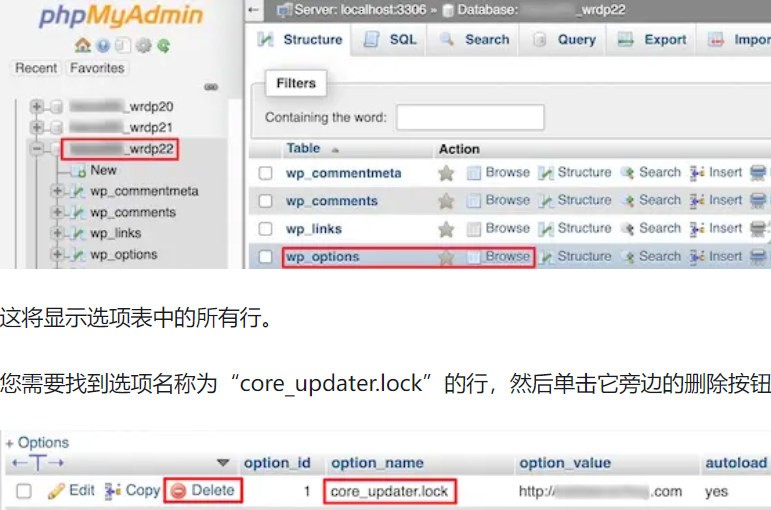
您需要找到选项名称为“core_updater.lock”的行,然后单击它旁边的删除按钮。
现在,phpMyAdmin 将自动从您的数据库中删除该行。
当您返回您的WordPress 网站时,另一个更新过程中的错误将消失,您可以继续更新您的网站。
一、原因分析
当我们在升级Wordpress时,Wordpress会在数据库wp_options表中增加core_updater.lock记录,一旦遇到Wordpress升级过程的中途中断失败,这个lock记录会留在数据库中,当我们再次尝试升级Wordpress,检测到此记录的存在就会返回”另一更新正在进行”这样的错误提示。
二、解决办法
针对“ 升级WordPress显示另一更新正在进行”的问题,我们可以采取以下两种方法来解决:
1、直接操作数据库
登陆数据库管理系统(如PHPMyAdmin),找到我们网站在用的数据库,点击数据库表“wp_options”(默认是此表,如果建站时又修改表前缀,请根据实际情况而定)在option_name字段找到core_updater.lock记录并将这一列数据删除即可。
此方法适用于对数据库有一定了解的用户,如果你精通数据库操作,那么完全可以使用命令:
delete from wp_options where option_name=‘core_updater.lock’;
2、操作functions.php
将如下代码放入到你的主题函数模板 如(functions.php)不赘述,然后刷新一下网站首页即可:
global $wpdb;
$wpdb->query("DELETE FROM wp_options WHERE option_name = 'core_updater.lock'");
同理,表前缀默认为wp_options,根据实际情况。
此方法适用于大多数用户,注意:刷新首页成功删除锁定字段后请及时删除此段代码,以免影响网站正常使用。
最后还有一个土办法,就是尝试手动升级WordPress。先备份网站文件和数据库;然后下载最新版本的WordPress,并将其解压缩到网站目录中,替换现有文件。最后,访问网站/wp-admin/upgrade.php页面,按照指示完成升级过程。
